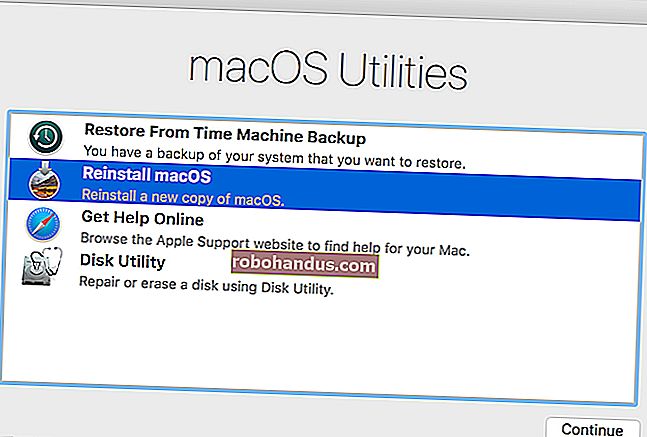كيفية مسح ذاكرة التخزين المؤقت وملفات تعريف الارتباط في Mozilla Firefox

إذا كنت تحاول إصلاح مشكلات التحميل أو التنسيق لتحسين تجربة التصفح في Mozilla Firefox ، فإن مسح ذاكرة التخزين المؤقت وملفات تعريف الارتباط يعد مكانًا ممتازًا للبدء. إليك كيف وماذا يحدث عند حذفها.
ماذا يحدث عند حذف ذاكرة التخزين المؤقت وملفات تعريف الارتباط؟
عندما تزور أحد مواقع الويب ، فإنه سيحفظ أحيانًا (أو يتذكر) معلومات معينة. تحفظ ملفات تعريف الارتباط بيانات تصفح المستخدم (بموافقته) ، وتساعد ذاكرة التخزين المؤقت في تحميل صفحات الويب بسرعة أكبر عن طريق تذكر الصور ومقاطع الفيديو وأجزاء أخرى من صفحة الويب من الزيارة الأخيرة بدلاً من الحاجة إلى عرض كل شيء في كل زيارة.
ذات صلة: مسح ملفات تعريف الارتباط طوال الوقت يجعل الويب أكثر إزعاجًا
عندما تمسح ذاكرة التخزين المؤقت وملفات تعريف الارتباط ، يتم حذف كل هذه المعلومات. هذا يعني أن أي كلمات مرور قمت بإدخالها على موقع ويب ستحتاج إلى إعادة إدخالها ، وسيزداد وقت تحميل المواقع التي تمت زيارتها مسبقًا لأنها تحتاج إلى تنزيل كل حزمة بيانات من صفحة الويب مرة أخرى.
حتى مع ذلك ، تكون البداية الجديدة ضرورية في بعض الأحيان ، خاصة عند استكشاف مشكلات المتصفح وإصلاحها.
كيفية مسح ذاكرة التخزين المؤقت وملفات تعريف الارتباط من Firefox على سطح المكتب
لمسح ذاكرة التخزين المؤقت وملفات تعريف الارتباط في Firefox على أنظمة التشغيل Windows 10 و Mac و Linux ، حدد رمز الهامبرغر في الزاوية العلوية اليمنى من المتصفح لفتح القائمة.

حدد "خيارات" من القائمة.

ستظهر إعدادات تفضيلات Firefox في علامة تبويب جديدة. هنا ، حدد "الخصوصية والأمان" من الجزء الأيمن.

بدلاً من ذلك ، للانتقال مباشرة إلى علامة التبويب الخصوصية والأمان في تفضيلات Firefox دون المرور بالخطوات السابقة ، أدخل about:preferences#privacy في شريط عنوان Firefox.

مرر لأسفل إلى قسم "ملفات تعريف الارتباط وبيانات الموقع". هنا ، حدد "مسح البيانات". إذا كنت تريد مسح ملفات تعريف الارتباط وبيانات الموقع عند إغلاق Firefox ، فحدد المربع بجوار هذا الخيار.

ستظهر نافذة "مسح البيانات". حدد المربعات بجوار "ملفات تعريف الارتباط وبيانات الموقع" و "محتوى الويب المخزن مؤقتًا" ثم حدد "مسح".

ستظهر رسالة تحذير تخبرك أنه إذا حددت "امسح الآن" ، فقد يتم تسجيل خروجك من مواقع الويب وقد تتم إزالة محتوى الويب غير المتصل. إذا كنت متأكدًا ، فحدد "امسح الآن".

بعد لحظات قليلة ، سيتم حذف ذاكرة التخزين المؤقت وملفات تعريف الارتباط.
ذات صلة: كيفية بدء تشغيل Mozilla Firefox دائمًا في وضع التصفح الخاص
كيفية مسح ذاكرة التخزين المؤقت وملفات تعريف الارتباط في Firefox على الهاتف المحمول
لمسح ذاكرة التخزين المؤقت وملفات تعريف الارتباط في Firefox على Android و iPhone و iPad ، افتح متصفح الهاتف المحمول ثم انقر فوق رمز الهامبرغر في الزاوية اليمنى السفلية لفتح القائمة.

في القائمة التي تظهر ، انقر على "الإعدادات".

ستكون الآن في قائمة "الإعدادات". مرر لأسفل إلى قسم "الخصوصية" وانقر على "إدارة البيانات".

في قسم "محو البيانات الخاصة" في الشاشة التالية ، سترى عدة خيارات للاختيار من بينها. بالنسبة للخيارات التي تريد مسح البيانات منها ، قم بتبديل شريط التمرير إلى اليمين. بخلاف ذلك ، تأكد من تبديلها إلى اليسار حتى لا يتم مسح أي بيانات.
في هذه الحالة ، تأكد من تشغيل شريط التمرير "ذاكرة التخزين المؤقت" و "ملفات تعريف الارتباط". عندما تكون جاهزًا ، انقر على "امسح البيانات الخاصة".

عندما ترى رسالة تحذير تخبرك أن الإجراء سيؤدي إلى مسح بياناتك ، انقر فوق الزر "موافق". بعد لحظات قليلة ، سيتم مسح ملفات تعريف الارتباط وذاكرة التخزين المؤقت.